Вероятно се питате: Как да добавите Instagram Stories от вашия настолен компютър? - Решението, което търсите, се нарича: Storrito.com
Storrito.com - Редакторът на Instagram Story за PC
Storrito ви позволява да създавате и публикувате истории в Instagram и Facebook от вашия настолен компютър или Mac. Така че можете да планирате историите си предварително, удобно от уеб браузъра си. Тя ви позволява да:
- Да качвате снимки или видеоклипове от настолния си компютър
- Редактирайте историята си онлайн - можете да добавяте стикери на Instagram, Gif-и, снимки, емотикони, текст и др.
- Планирайте и автоматично публикувайте своите IG Stories (без никакви известия)
Как да публикувате Instagram Stories от компютър с Storrito.com
Следвайте това ръководство стъпка по стъпка, за да научите как да добавяте и автоматично да публикувате своите Instagram Stories от уеб браузъра си:- Изберете акаунта в Instagram, в който искате да публикувате историята.
- Ако искате да я добавите и към историите си във Facebook, щракнете върху радио бутона по-долу и Storrito автоматично ще публикува историята ви във Facebook.
- Накрая изберете "Публикувай сега" или ако искате да я планирате, просто изберете дата и час, когато тя трябва да излезе на живо.
Регистрирайте се в Storrito
Storrito е уеб приложение, така че не е необходимо да изтегляте нищо. То работи в Chrome, Firefox и дори Internet Explorer. Можете просто да се регистрирате на адрес Storrito.com, като използвате профила си в Google или имейл адреса си и парола.
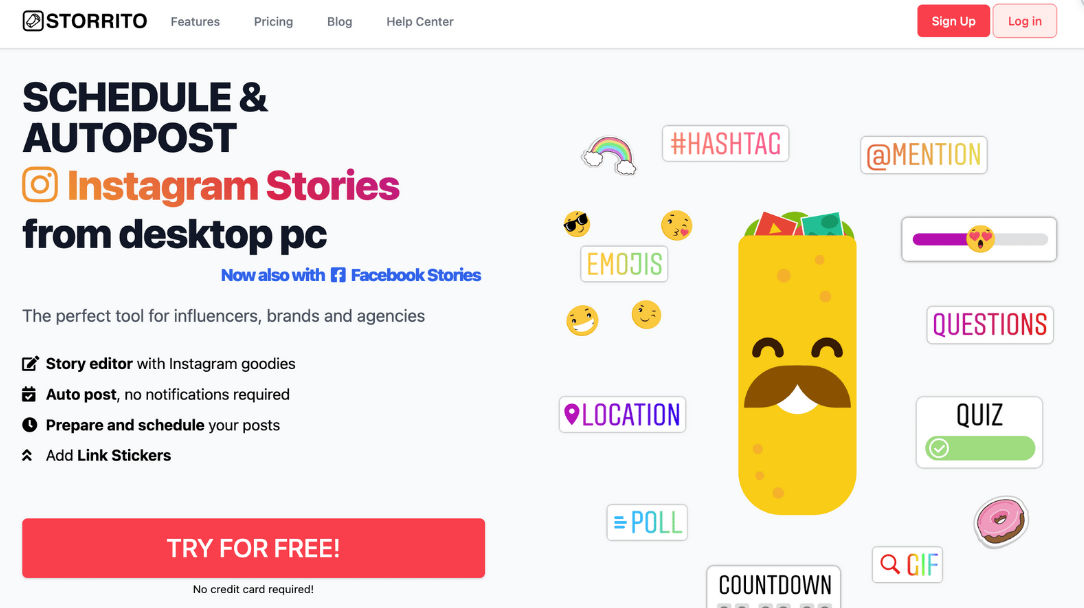
Свържете профила си в Instagram.
След процеса на регистрация трябва да свържете профила си в Instagram със Storrito. Първо трябва да потвърдите местоположението си. След това въведете потребителското си име и паролата си за Instagram. Не се притеснявайте, връзката е сигурна. Кликнете върху "Запазване на тази връзка" и сте готови! 💪
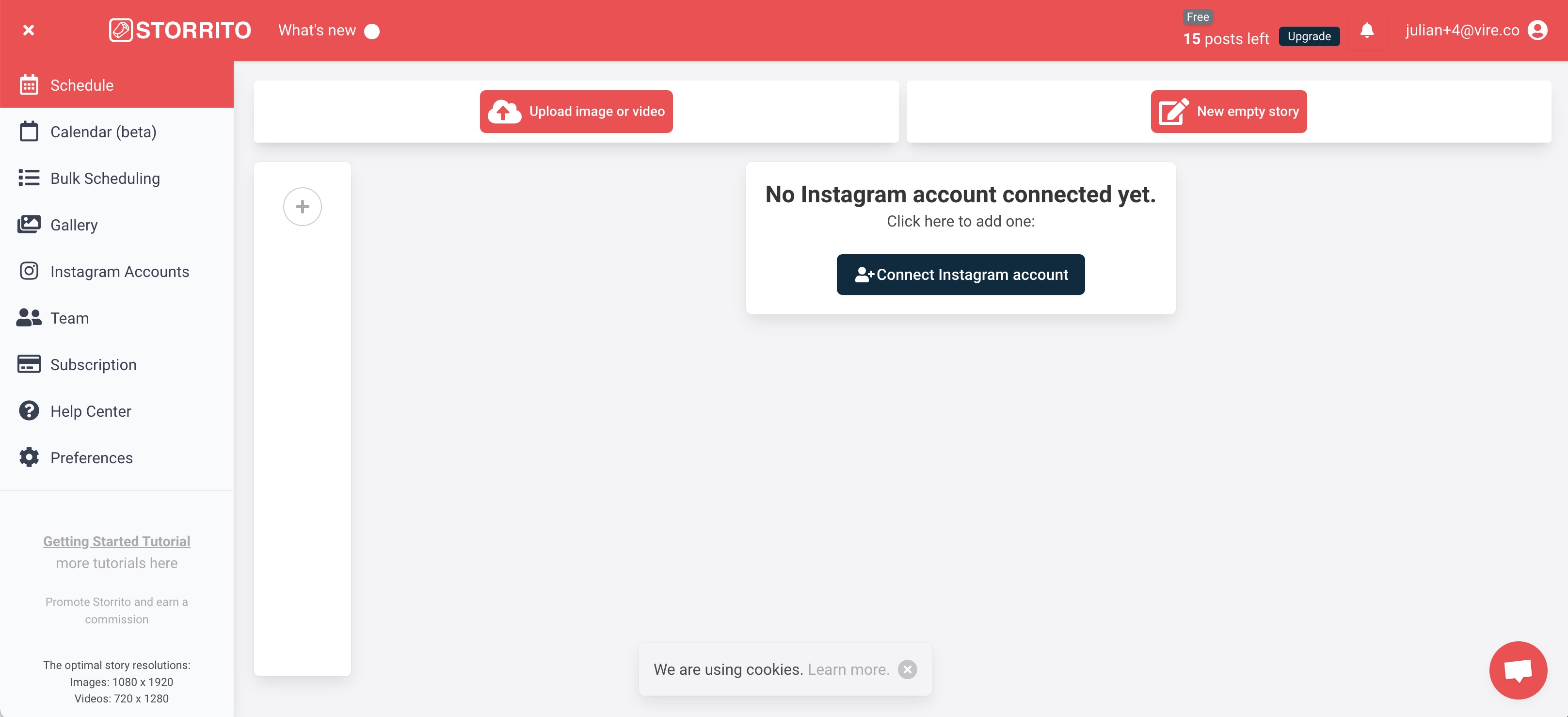
Качване на изображения или видеоклипове в Instagram Story от компютър
Сега можете да започнете да качвате своите снимки и видеоклипове. Можете просто да плъзнете и пуснете творбите си в галерията от работния си плот. След като файловете ви бъдат качени, щракнете върху снимката, която искате да публикувате, и от изскачащия прозорец можете или директно да "публикувате или планирате" снимката във вашата Instagram Story, или да щракнете върху "редактиране", за да отворите редактора на историята.
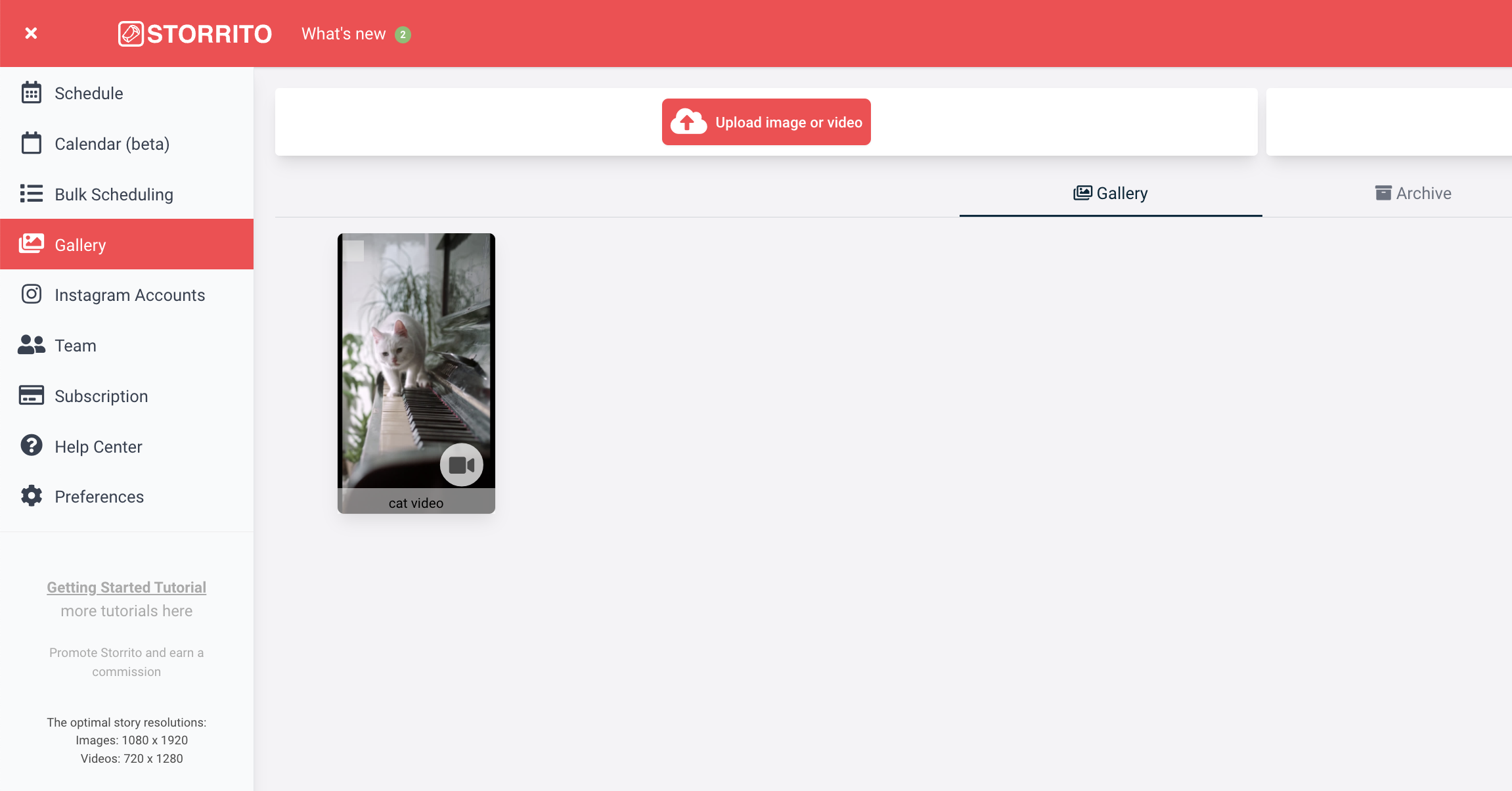
Използвайте редактора на истории на Storrito, за да добавяте стикери
В редактора на истории можете да добавяте хаштагове, лепенки с линкове, места, полюси и таймер за обратно броене към историята си в Instagram. След като приключите и създадете перфектната история за следващата си публикация, щракнете върху "Спасирай " в горния десен ъгъл, за да запазите шаблона на историята си и да преминете към следващата стъпка.
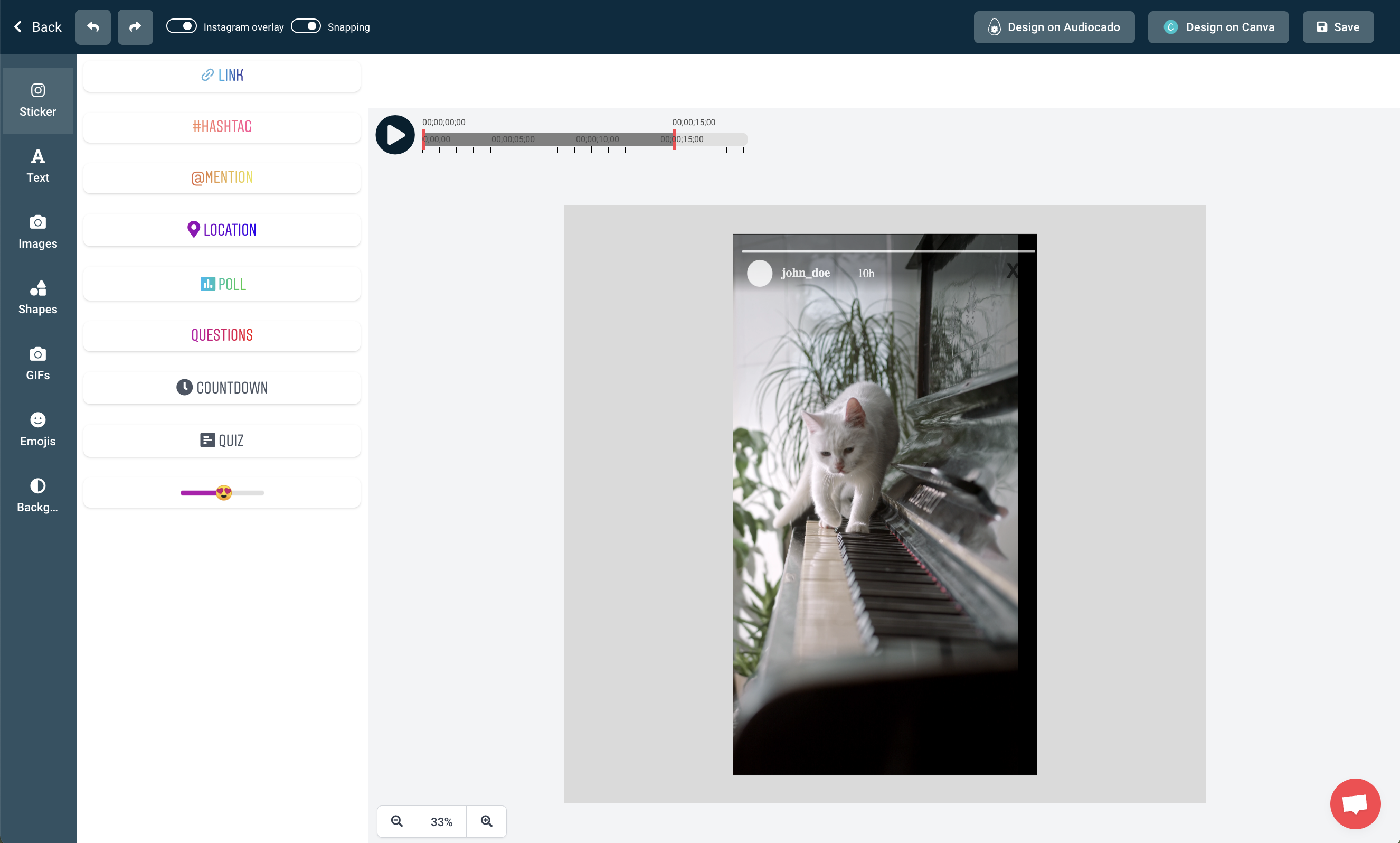
Сега публикувайте историята си в Instagram от компютъра
След като качите и създадете историята си, последната стъпка е да я публикувате в профила си в Instagram. Затова щракнете върху същата история в раздела "Галерия" и този път изберете "Публикуване/планиране" и ще се отвори изгледът за планиране. За да публикувате историята си от компютъра си:
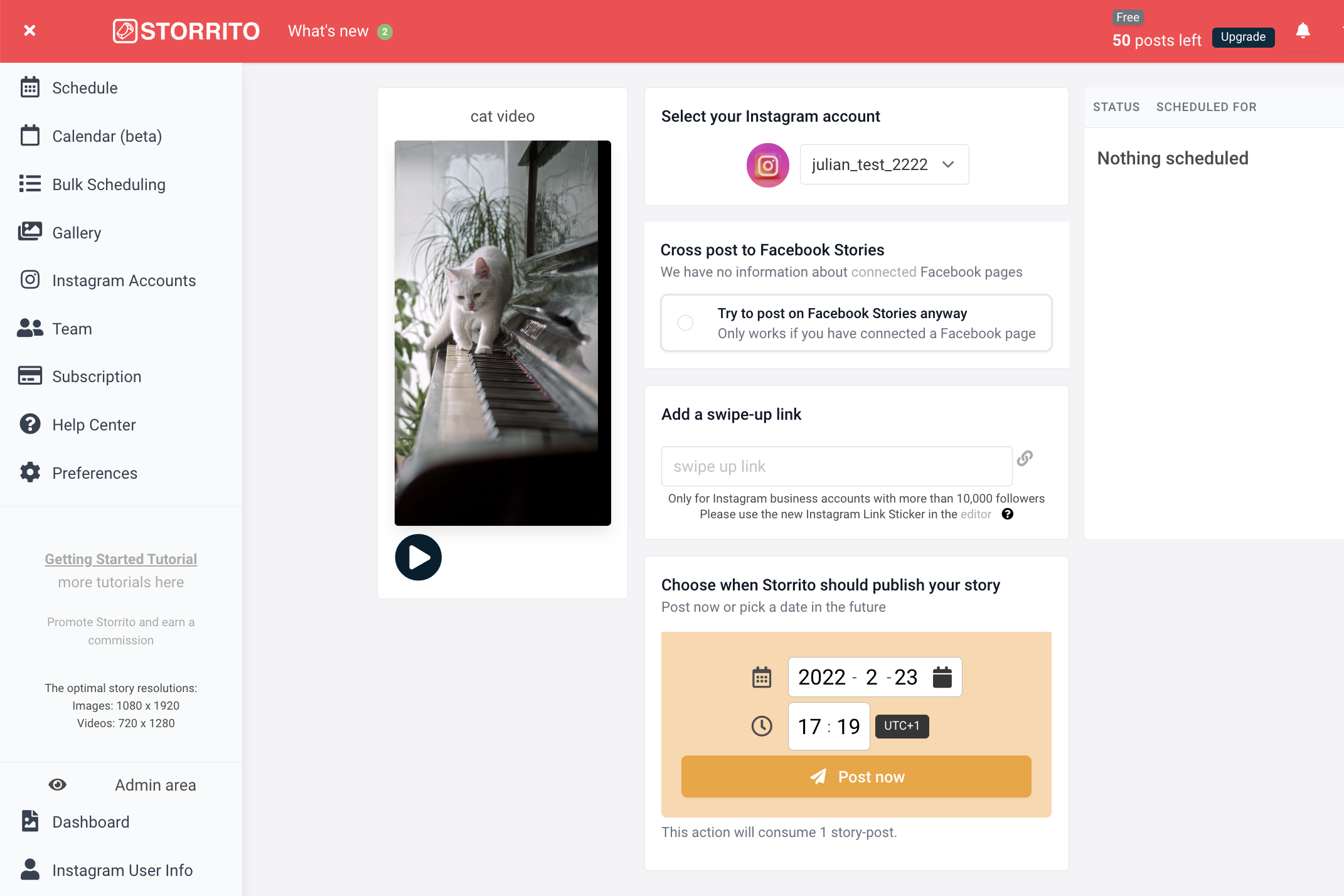
Frequently asked questions
- Къде мога да видя планираните си истории?
- След като системата визуализира медията ви, в дясната колона ще можете да видите състоянието на историята си; виждате часовник, когато тя е планирана, или зелена отметка, когато е била успешно публикувана в профила ви в Instagram.
- Мога ли да публикувам и по-дълги видеоклипове в моята история?
- Да, можете - Storrito автоматично ще нареже видеоклипа ви на части от по 15 секунди и ще ги публикува една след друга.
- Можете ли да планирате и историите във Facebook?
- Както беше споменато по-горе, можете също така да планирате истории във Facebook. Storrito автоматично ще публикува историята на страницата ви във Facebook. Ако имате свързани няколко страници във Facebook, ще видите всички страници в този изглед и ще можете да изберете тази, на която да бъде публикувана.
Готови ли сте да започнете да публикувате историите си в Instagram от компютър?Започнете безплатната си пробна версия днес.
Discover more:
Tools
- Auto Post Instagram Stories
- Can you schedule Instagram stories? Yes, with Storrito.com! (Here's How)
- How to add a story in Instagram from PC or Mac?
- Instagram Story Maker Online
- Instagram Story Planner (Scheduler)
- Post Instagram Stories from PC
- Schedule Facebook Stories from PC
- How to schedule Instagram Reels
- Schedule Instagram Stories
- Schedule Instagram Stories with the Link Sticker
- Upload and post Instagram Reels from PC
- How to Upload a Video to Instagram Story from PC
Support
Subscribe to our newsletter
Be the first to know when we're adding new features and releasing new updates!